Slidoの操作方法を解説|ZoomやWebexとの連携方法も紹介

Slidoの操作方法を解説|ZoomやWebexとの連携方法も紹介
2020年に世界的な流行を見せた新型コロナウイルス感染症。
少しずつ以前の暮らしに戻りつつありますが、なかなか全ての経済活動が解禁されたわけではありません。
例えば、オフラインでのコミュニケーションは未だ全面解禁できずにいます。
その一例が「オフラインで人が集まる説明会」などです。そのため、多くの企業がWeb会議システムやウェビナーツールを活用して、オンラインでイベントを開催するようになっています。

Slidoの操作方法
ウェビナーツールは無数にありますが、今回ご紹介するのは「Slido」です。
SlidoはスマホやPCで簡単に質問を投げかけたり、アンケートを収集できるクラウドサービスです。
この記事ではSlidoの操作方法をご紹介し、実際に利用する際の注意点をまとめています。
Slidoを利用してウェビナーを開催しようとしている方はぜひ最後までご覧ください。
①アカウントを開設する
まずは「Slido公式サイト」へアクセスしアカウントを作成します。画面に沿って必要情報を入力してください。
Slidoに登録が完了すると以下の画面が開きます。こちらがトップページです。
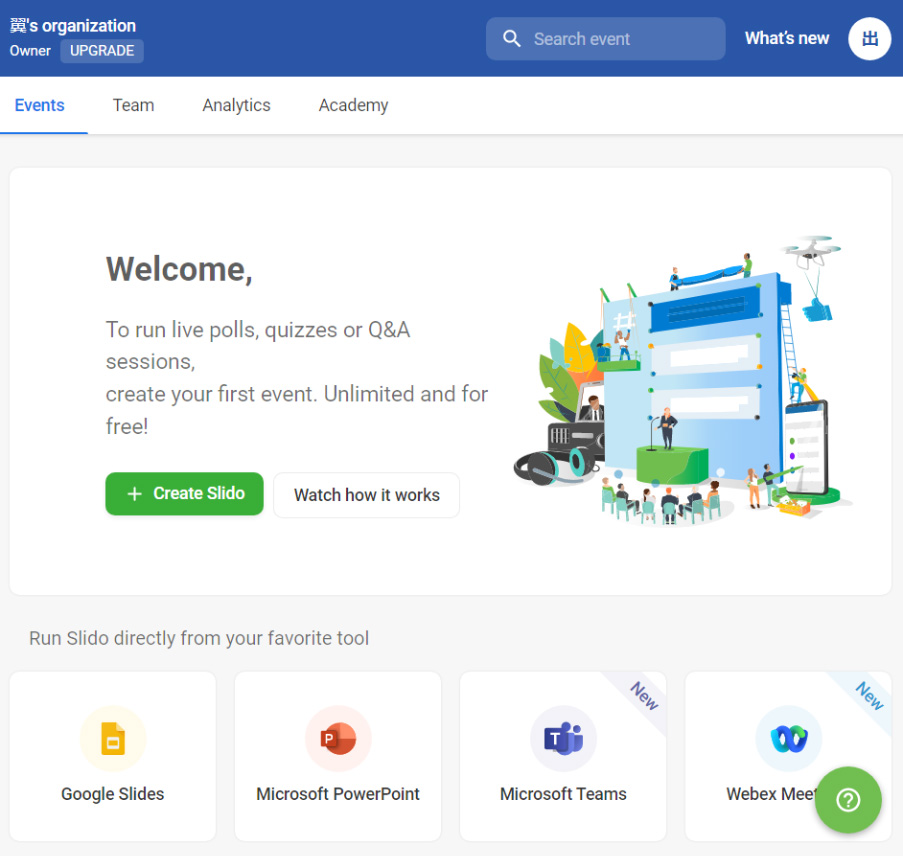
<Slidoトップページ>
②ウェビナー情報を登録する
トップページで「create Slido」をクリックすると、以下ページが立ち上がります。
こちらがイベント登録ページです。開催日時やイベント名を入力できます。
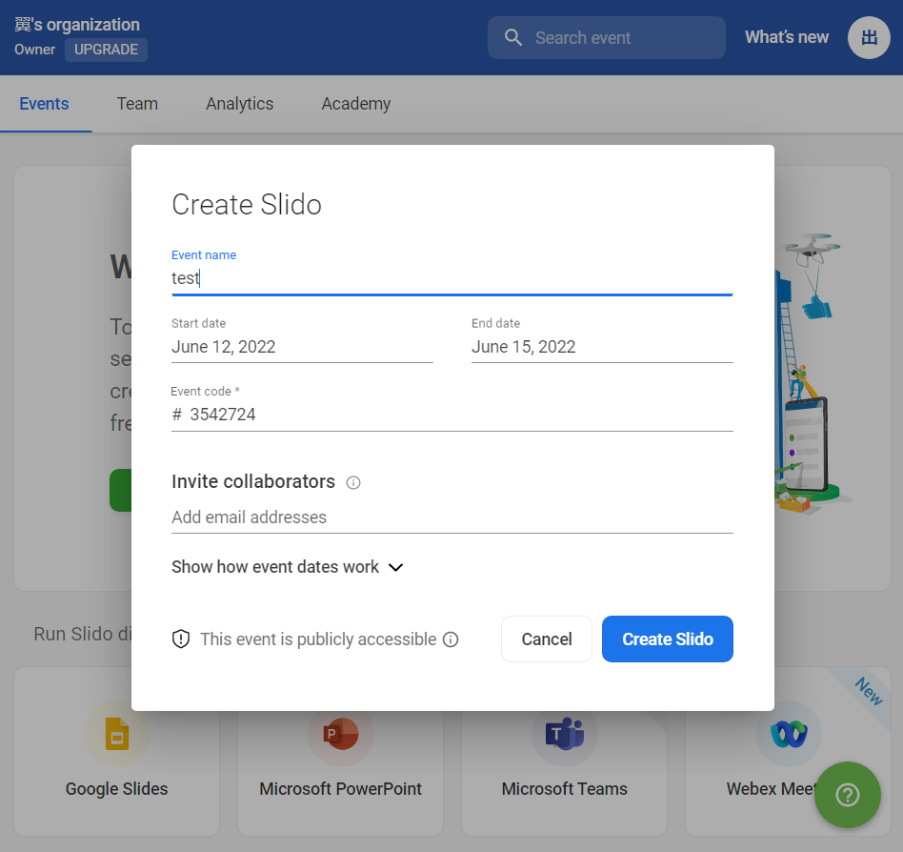
<イベント登録ページ>
イベント情報を入力すると以下のページが開きます。
「Multiple choice」を選択することで、イベント中に設定するアンケートや質問を登録することができます。
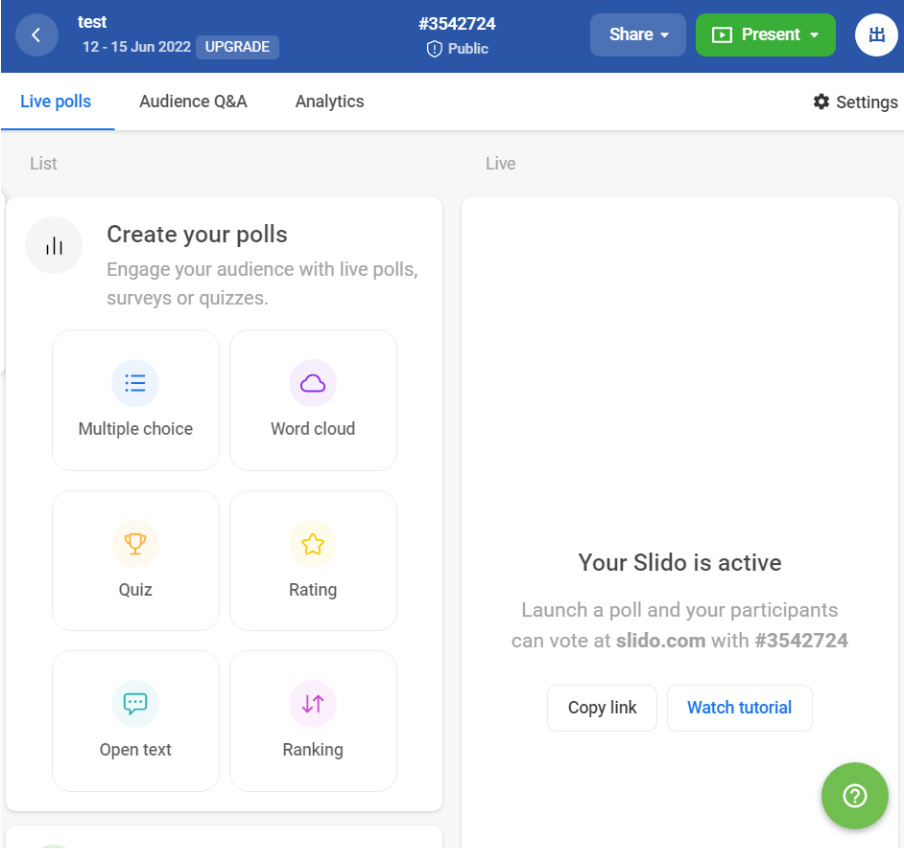
<イベント管理画面>
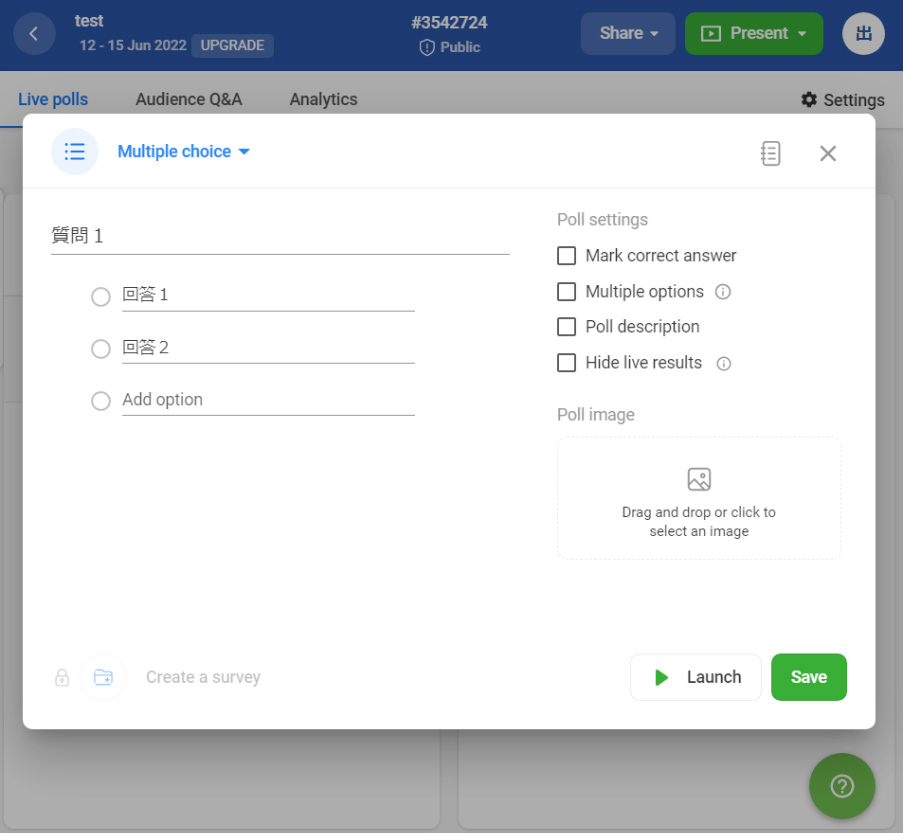
<アンケート登録画面>
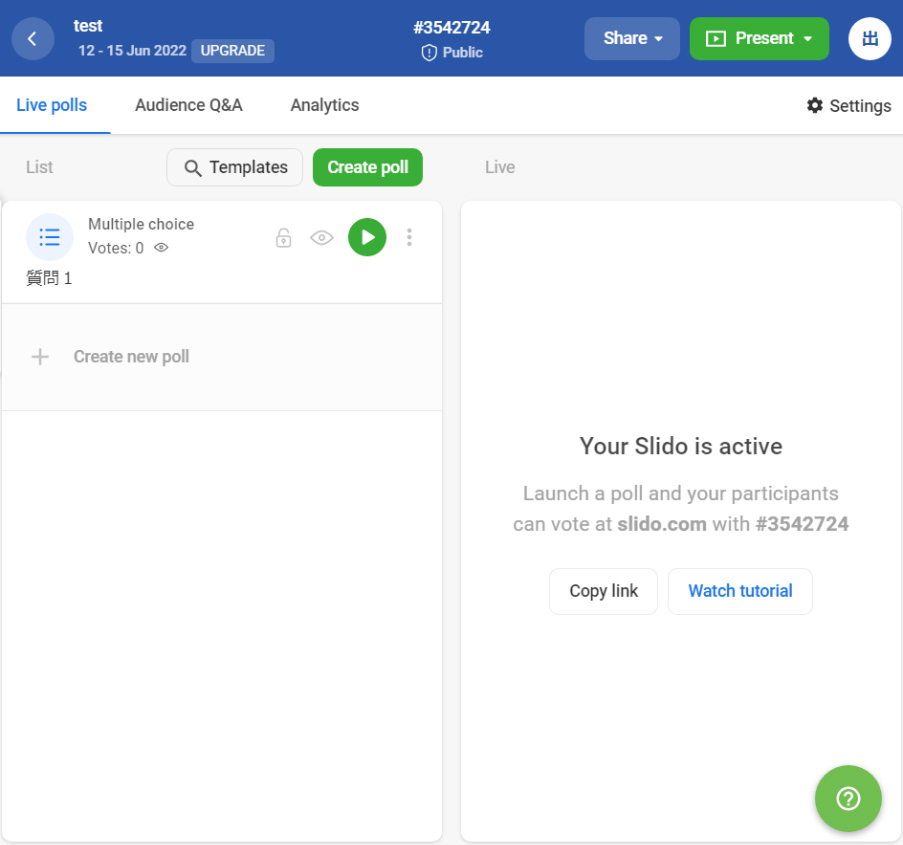
<アンケート登録後のイベント管理画面>
③イベントコードを参加者に通知する
イベント管理画面の上部に#と数字5桁の文字列が記載されています。
こちらが先ほど設定したイベントの参加コードになりますので、参加者にメールなどで通知してください。
アンケートを作成後、再生ボタン(緑)を押すと参加者はアンケートを見られます。
Slidoで参加者とコミュニケーションを取る方法
参加者に「Slido公式サイト」にアクセスしてもらい、「アクセスコードを入力」というテキストボックスに先ほどの番号を入力します。
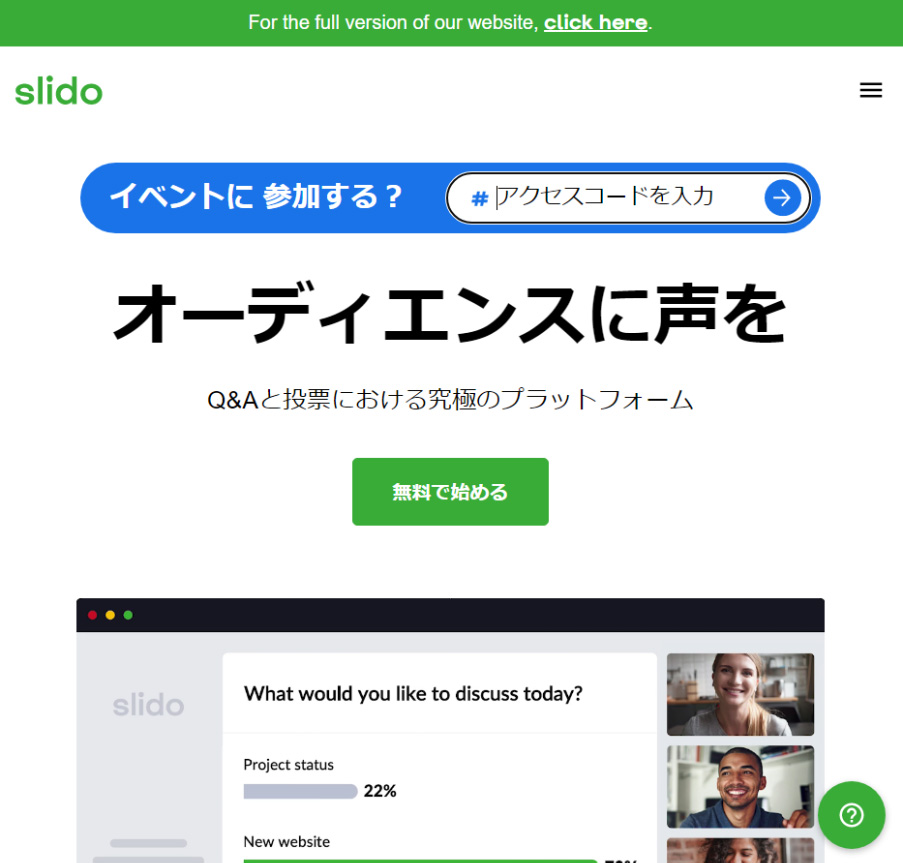
<参加者トップページ>
すると、主催者が設定したアンケートや質問画面が表示されます。
参加者は「Polls」タブから自由に回答することができます。
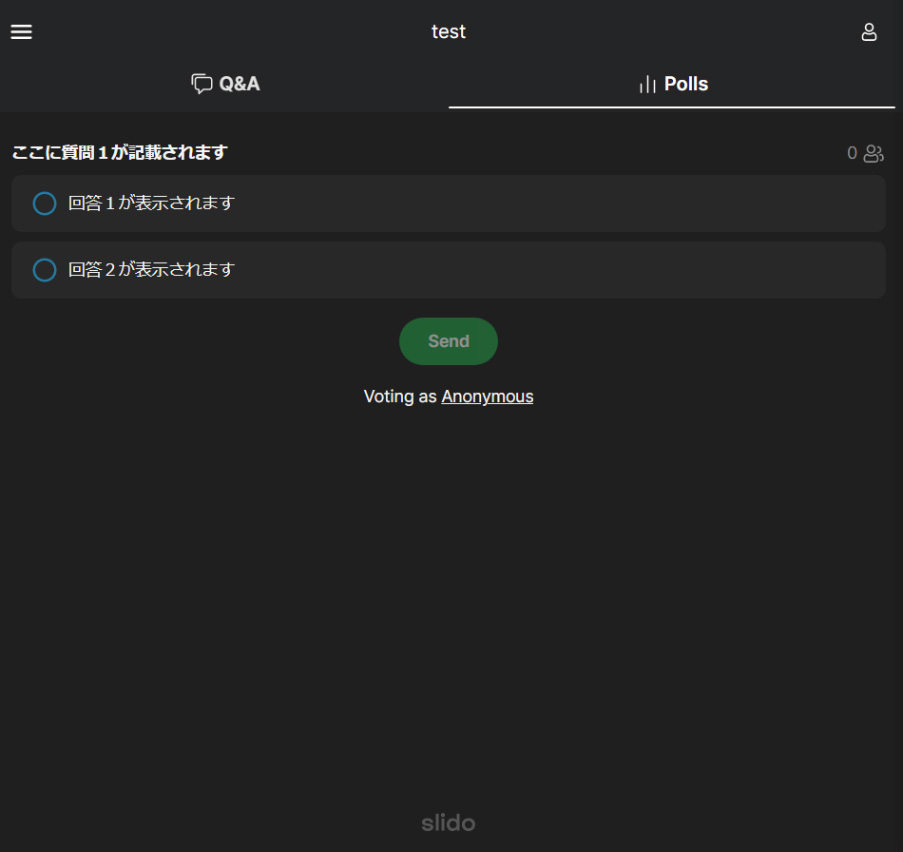
<参加者側 アンケート画面>
また、「Q&A」タブでは参加者から主催者に質問をすることができます。
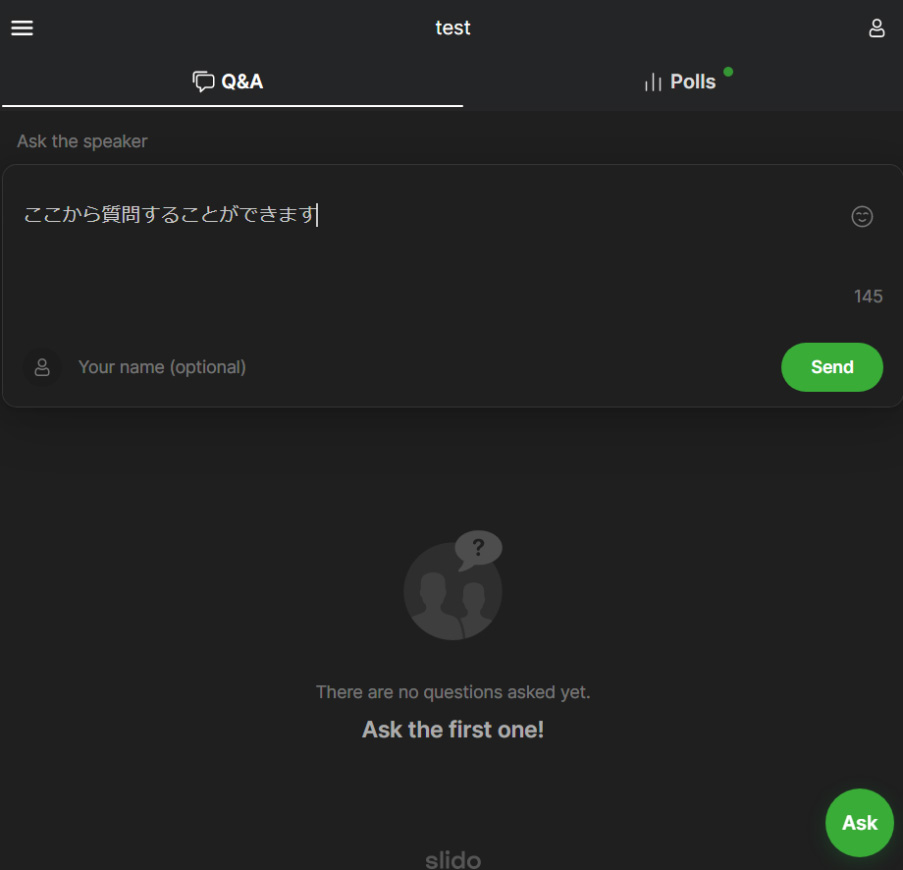
<参加者側 質問画面>
参加者からの質問は、Slido管理画面の「Q&A」に届きます。
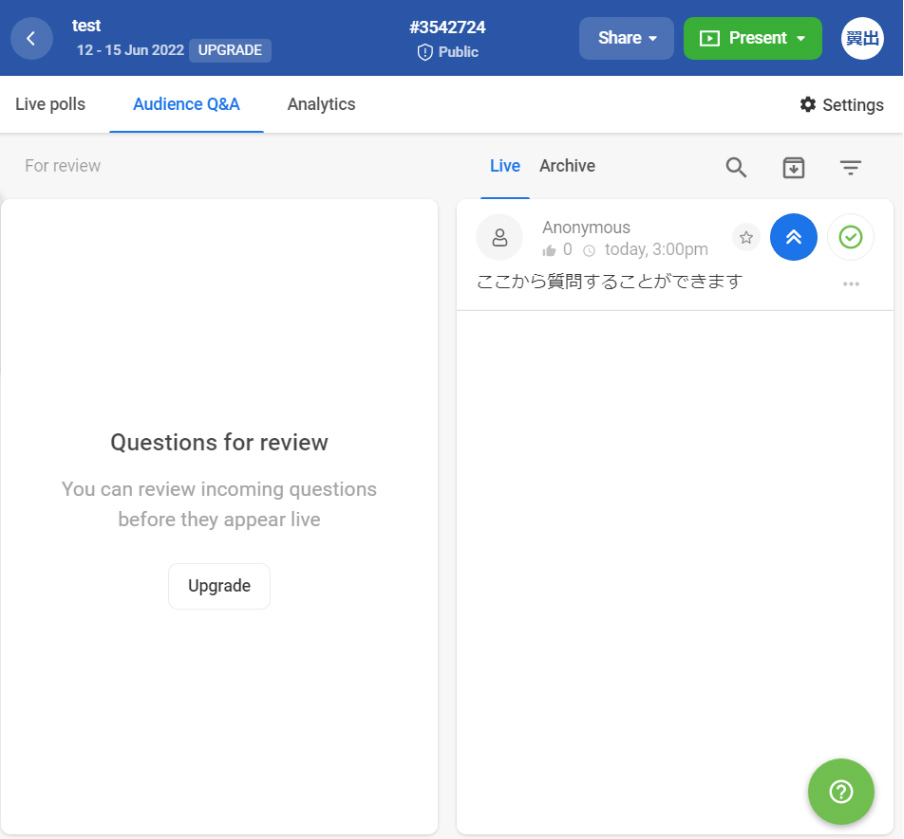
<質問受領後のイベント管理画面>
質問に回答する場合は「3つの点々(・・・)」をクリックすると返信画面が立ち上がります。
ここから質問をくれたユーザーに回答することができます。

<質問への回答画面>
主催者が返信するとこのように表示されます。
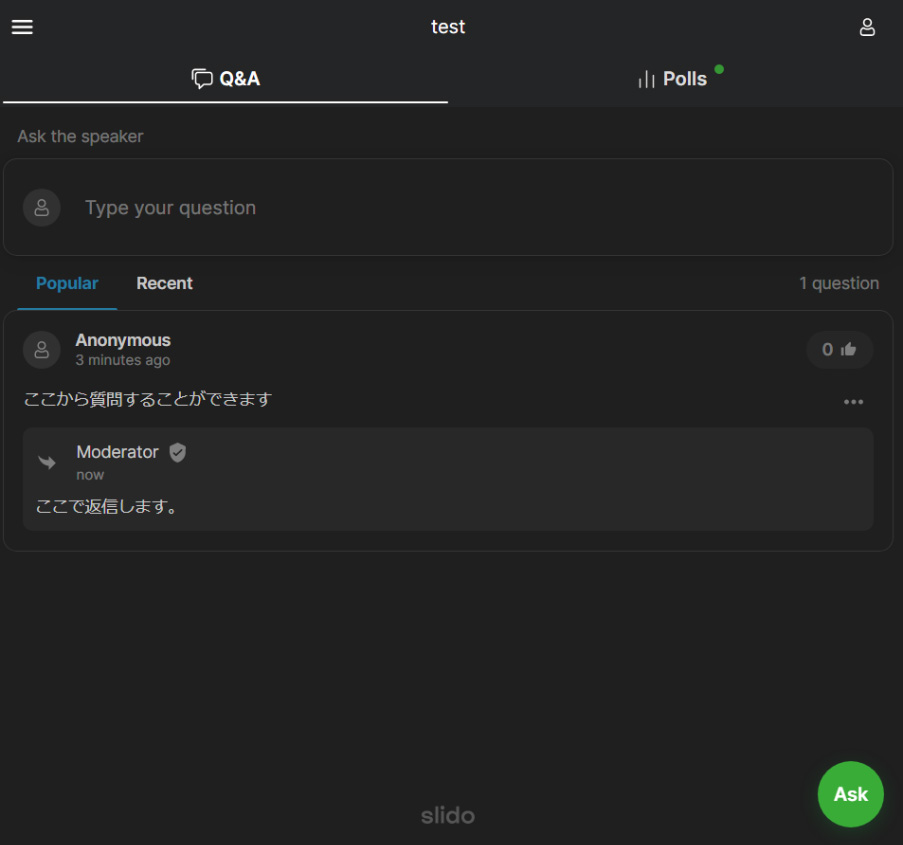
<質問に対する主催者の回答画面>
SlidoとZoomやWebexを連携する方法
公式が公開している動画も確認しましたが、ZoomとSlidoを直接連携する仕組みはありません。
APIなどを繋げてシステマチックに対応することはできませんが、Zoomの基本である「画面共有」を活用して疑似的に連携させることができます。
先ほど解説した手順でSlidoのイベントを設定し、参加者にイベントコードを通知します。
その際にZoomの会議URLもあわせて共有すると効率的です。
そして、Zoomを用いてウェビナーを開催し、参加者にアンケートを取ったり参加者から質問を募集する手段としてSlidoを活用すると良いでしょう。
もしウェビナー中にアンケート結果を共有しながら進行した場合は、Zoomの画面共有機能を使ってSlidoのイベント管理画面を画面共有しましょう。
Webexと連携する方法
一方でシスコが提供するWebexは2020年にSlidoを買収したため、アプリを活用してSlidoと連携することができます。
連携するにはWebexの「control hub」へアクセスしSlidoを有効にする必要があります。
Webex上で設定ができれば、あとはSlidoでイベントを作成すれば準備が完了します。
実際にWebexを利用してSlidoのアンケートや質問を実施するには、Slidoで作成したイベントをWebex上で開くことで自動的にWebexとSlidoが連携されます。
自社完結で運営できるようになる「ウェビナーサポート」

自社完結でウェビナー運営できるようになる「ウェビナーサポート」をご紹介いたします。
そもそもウェビナーにおけるマーケティング効果を最大限に発揮するためには、必要に応じて定期的にウェビナーを開催することが求められます。そのためには、自社完結でウェビナーを適切に運営できる必要があります。自社で運営できなければ、その都度サポート費が発生し、費用対効果が低下してしまうためです。
「ウェビナーサポート」では、ウェビナーの開催方法だけではなく、運営におけるテクニックやノウハウまで、自社運営する上で必要なサポートを徹底的に行います。具体的な活用メリットは、以下の3つです。
●ウェビナーを自社完結で運営できるようになる
●ややこしい配信環境や機材を気にしないで済む
●配信日の当日はウェビナーの進行だけに集中できる
ポイントは配信代行ではなく、自社運営できるまで徹底的にサポートする点です。
自社で運営できるようになれば、今後の企業利益に大きく貢献します。オフラインで直接サポートを受けられない遠方の人や海外在住の人に対しても、オンライン上でサポートが可能です。
事前に配信環境の確認や設定、用意しておくべき機材を紹介し、配信当日においては安心してウェビナー進行に集中できるようにサポートします。例えば、ウェビナーサポートスタッフが「講演資料の共有」、「動画やBGMの再生」、「投票機能の設定・実行」などを行います。
自社完結でのウェビナー開催が難しい場合や初めての開催は、ぜひウェビナーサポートへご相談ください。
ウェビナーサポート
